Comment configurer et changer Tomcat avec SpringBoot
1. Introduction de base
Serveur Web pris en charge par SpringBoot : Tomcat, Jetty ou Undertow
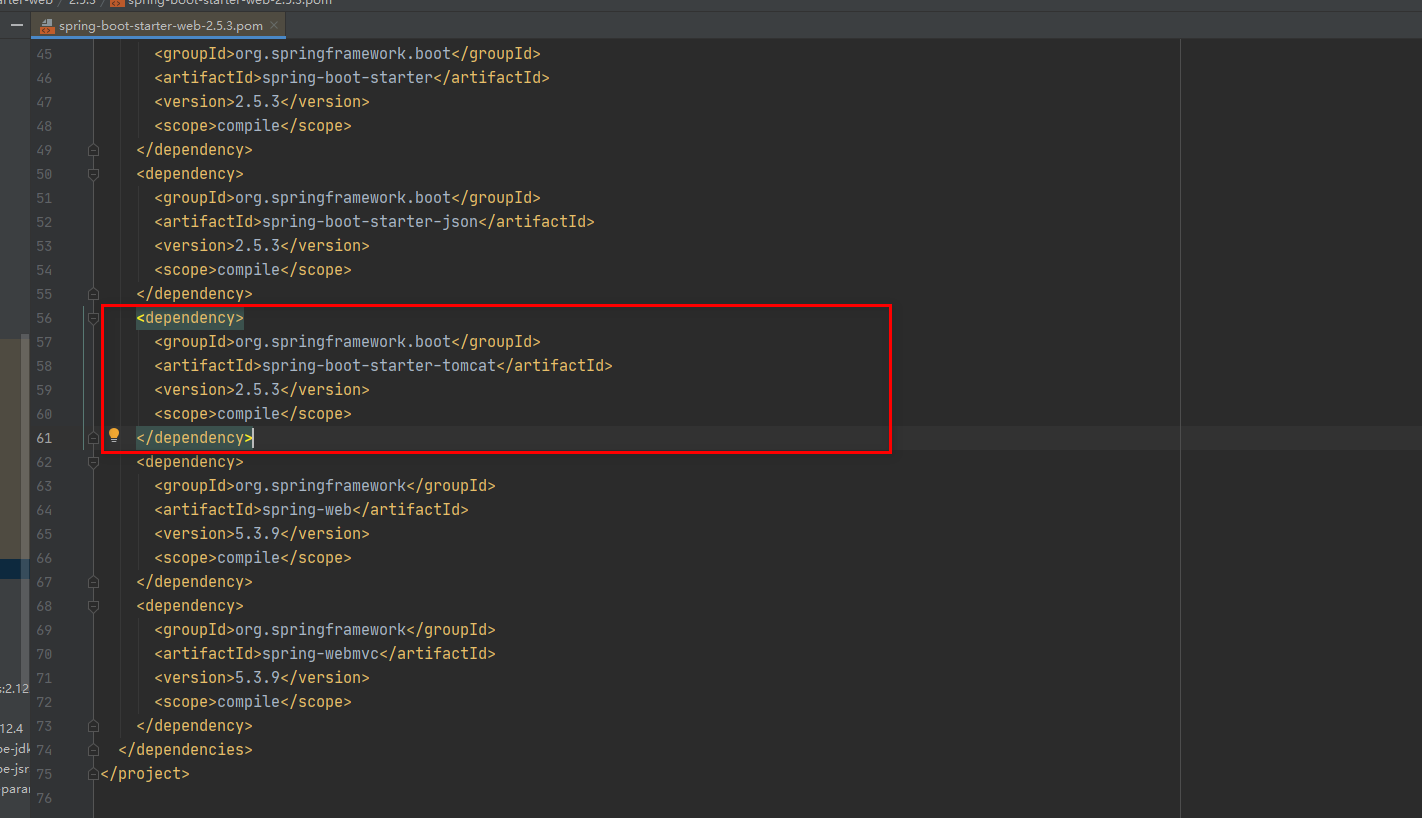

Lorsque le démarrage de l'application SpringBoot est une application Web. package de scènes Web - importer Tomcat
Prend en charge la configuration et la commutation de Tomcat (peut également être Jetty, Undertow)
2 Configuration Tomcat intégrée
1 Complétez la configuration via application.yml
serveur :
#. Port de configuration
port : 9999
#Configurer tomcat
tomcat:
threads:
#Représente le plus grand thread de travail (la banque a 10 compteurs, chaque compteur gère 200 requêtes 10*200=nombre maximum de connexions), la valeur par défaut est 200
max : 10
#Le thread de travail minimum par défaut est de 10
min-spare : 5
#Le nombre de threads démarrés par Tomcat atteint la valeur maximale et le nombre de requêtes en file d'attente est acceptée, la valeur par défaut est de 100
accept-count : 200
#Le nombre maximum de connexions, le nombre de connexions simultanées
max-connections : 2000
#Délai d'expiration pour établir une connexion, la valeur par défaut est de 20 secondes, l'unité est en milliseconde
délai d'expiration de connexion : 10000
2. Configurez Tomcat via. classes
Configurez Tomcat via des classes (Remarque : le fichier de configuration est configurable plus complet.)
Déconnectez-vous de application.yml pour configurer Tomcat et terminez le test
/**
* 通过类来配置Tomcat
*/
@Component
public class CustomizationBean implements WebServerFactoryCustomizer<ConfigurableServletWebServerFactory> {
@Override
public void customize(ConfigurableServletWebServerFactory server) {
server.setPort(10000); //我们设置了server的端口为10000
}
}3 Changer de serveur Web
Montrez comment passer à Undertow
1. . Excluez la dépendance Tomcat intégrée
<dependency>
<groupId>org.springframework.boot</groupId>
<artifactId>spring-boot-starter-web</artifactId>
<exclusions>
<exclusion>
<groupId>org.springframework.boot</groupId>
<artifactId>spring-boot-starter-tomcat</artifactId>
</exclusion>
</exclusions>
</dependency>2. Introduisez la dépendance Undertow
<!-- 引入 undertow --> <dependency> <groupId>org.springframework.boot</groupId> <artifactId>spring-boot-starter-undertow</artifactId> </dependency>
3 Remarque : étant donné que la dépendance sur Tomcat a été supprimée, si le projet utilise des classes/interfaces liées à Tomcat, une erreur sera simplement signalée. supprimez cette partie du code, exécutez le projet et terminez le test
Ce qui précède est le contenu détaillé de. pour plus d'informations, suivez d'autres articles connexes sur le site Web de PHP en chinois!

Outils d'IA chauds

Undresser.AI Undress
Application basée sur l'IA pour créer des photos de nu réalistes

AI Clothes Remover
Outil d'IA en ligne pour supprimer les vêtements des photos.

Undress AI Tool
Images de déshabillage gratuites

Clothoff.io
Dissolvant de vêtements AI

Video Face Swap
Échangez les visages dans n'importe quelle vidéo sans effort grâce à notre outil d'échange de visage AI entièrement gratuit !

Article chaud

Outils chauds

Bloc-notes++7.3.1
Éditeur de code facile à utiliser et gratuit

SublimeText3 version chinoise
Version chinoise, très simple à utiliser

Envoyer Studio 13.0.1
Puissant environnement de développement intégré PHP

Dreamweaver CS6
Outils de développement Web visuel

SublimeText3 version Mac
Logiciel d'édition de code au niveau de Dieu (SublimeText3)

Sujets chauds
 Comment déployer un projet jar dans Tomcat
Apr 21, 2024 am 07:27 AM
Comment déployer un projet jar dans Tomcat
Apr 21, 2024 am 07:27 AM
Pour déployer un projet JAR sur Tomcat, suivez ces étapes : Téléchargez et décompressez Tomcat. Configurez le fichier server.xml, définissez le port et le chemin de déploiement du projet. Copie le fichier JAR vers le chemin de déploiement spécifié. Démarrez Tomcat. Accédez au projet déployé à l'aide de l'URL fournie.
 Comment autoriser l'accès au réseau externe au serveur Tomcat
Apr 21, 2024 am 07:22 AM
Comment autoriser l'accès au réseau externe au serveur Tomcat
Apr 21, 2024 am 07:22 AM
Pour permettre au serveur Tomcat d'accéder au réseau externe, vous devez : modifier le fichier de configuration Tomcat pour autoriser les connexions externes. Ajoutez une règle de pare-feu pour autoriser l'accès au port du serveur Tomcat. Créez un enregistrement DNS pointant le nom de domaine vers l'adresse IP publique du serveur Tomcat. Facultatif : utilisez un proxy inverse pour améliorer la sécurité et les performances. Facultatif : configurez HTTPS pour une sécurité accrue.
 Où se trouve le répertoire d'installation de Tomcat ?
Apr 21, 2024 am 07:48 AM
Où se trouve le répertoire d'installation de Tomcat ?
Apr 21, 2024 am 07:48 AM
Répertoire d'installation de Tomcat : Chemin par défaut : Windows : C:\Program Files\Apache Software Foundation\Tomcat 9.0macOS:/Library/Tomcat/Tomcat 9.0Linux:/opt/tomcat/tomcat9 Chemin personnalisé : vous pouvez le spécifier lors de l'installation. Recherchez le répertoire d'installation : utilisez la commande Whereis ou Locate.
 Comment déployer plusieurs projets dans Tomcat
Apr 21, 2024 am 09:33 AM
Comment déployer plusieurs projets dans Tomcat
Apr 21, 2024 am 09:33 AM
Pour déployer plusieurs projets via Tomcat, vous devez créer un répertoire webapp pour chaque projet puis : Déploiement automatique : Placez le répertoire webapp dans le répertoire webapps de Tomcat. Déploiement manuel : déployez manuellement le projet dans l'application de gestion de Tomcat. Une fois le projet déployé, il est accessible par son nom de déploiement, par exemple : http://localhost:8080/project1.
 Comment vérifier le nombre de connexions simultanées dans Tomcat
Apr 21, 2024 am 08:12 AM
Comment vérifier le nombre de connexions simultanées dans Tomcat
Apr 21, 2024 am 08:12 AM
Comment vérifier le nombre de connexions Tomcat simultanées : Visitez la page Tomcat Manager (http://localhost:8080/manager/html) et entrez votre nom d'utilisateur et votre mot de passe. Cliquez sur Statut->Sessions dans la barre de navigation de gauche pour voir le nombre de connexions simultanées en haut de la page.
 Où se trouve le répertoire racine du site Web Tomcat ?
Apr 21, 2024 am 09:27 AM
Où se trouve le répertoire racine du site Web Tomcat ?
Apr 21, 2024 am 09:27 AM
Le répertoire racine du site Web Tomcat se trouve dans le sous-répertoire webapps de Tomcat et est utilisé pour stocker les fichiers d'application Web, les ressources statiques et le répertoire WEB-INF. Il peut être trouvé en recherchant l'attribut docBase dans le fichier de configuration Tomcat.
 Comment vérifier le numéro de port de Tomcat
Apr 21, 2024 am 08:00 AM
Comment vérifier le numéro de port de Tomcat
Apr 21, 2024 am 08:00 AM
Le numéro de port Tomcat peut être affiché en vérifiant l'attribut de port de l'élément <Connector> dans le fichier server.xml. Visitez l'interface de gestion Tomcat (http://localhost:8080/manager/html) et affichez l'onglet « Statut ». Exécutez "catalina.sh version" à partir de la ligne de commande et regardez la ligne "Port :".
 Comment configurer le nom de domaine dans Tomcat
Apr 21, 2024 am 09:52 AM
Comment configurer le nom de domaine dans Tomcat
Apr 21, 2024 am 09:52 AM
Pour configurer Tomcat pour utiliser un nom de domaine, procédez comme suit : Créez une sauvegarde server.xml. Ouvrez server.xml et ajoutez l'élément Host, en remplaçant example.com par votre nom de domaine. Créez un certificat SSL pour le nom de domaine (si nécessaire). Ajoutez un connecteur SSL dans server.xml, modifiez le port, le fichier de clés et le mot de passe. Enregistrez le fichier serveur.xml. Redémarrez Tomcat.






